Как сохранить фото из Инстаграма на компьютер и телефон: просто и быстро
При удалении страницы или блокировке, нужно сохранить фото и видео из Инстаграма. В случае, если аккаунт будет полностью заблокирован – восстановление данных будет невозможно.
Содержание
- Как сохранять фото из Инстаграма на компьютер
- Как сохранить из приложения на Windows 10
- Сохранить из браузера на ПК
- Telegram-бот
- Через код страницы
- Как сохранить фото из Инстаграма на телефон Android
- Через приложения
- Как сохранить фото из Инстаграма на телефон iPhone
- Как сохранить все фото разом из своего аккаунта
Как сохранять фото из Инстаграма на компьютер
С компьютерной версии пользователь может скачать снимки через код страницы, использовать программы, приложения, сервисы. Варианты отличаются по сложности сохранения картинки и поиска снимка в исходном качестве.
При сохранении могут появляться такие проблемы:
- качество снимка ниже, чем в социальной сети;
- у нужного пользователя закрытый аккаунт;
- картинки находятся в «карусели»;
- ошибка формата при сохранении.

К примеру, при скачивании с открытого аккаунта, ошибок и проблем не возникает. Сложнее подобрать способ для приватных страниц.
С компьютера доступны приложения для работы с Инстаграм:
- браузерная версия;
- с эмулятора Андроид Bluestacks;
- с приложения для Windows 10.
На указанных платформах применимы разные методы для получения снимков или видео из Инстаграма. Нужно учесть тип устройства или программного обеспечения, через который осуществляется доступ к социальной сети.
Как сохранить из приложения на Windows 10
Скачивать фото из Инстаграма в приложении через Windows 10 в официальной сборке нельзя. В магазине Windows 10, приложений для работы со скачиванием фотографий – нет. Недоступно и копирование ссылок, чтобы вставить для получения снимка через браузер.
Поэтому, владелец аккаунта может использовать метод со скриншотами:
- Зайти в приложение Instagram для Windows 10.
- Перейти к публикации, которую нужно сохранить.

- Нажать на клавиатуре PrtSrn или воспользоваться приложениями для создания скриншотов.
- Перейти в Paint – обрезать лишнее – Сохранить.
Или, скачать и установить какие то скриншотеры на ПК.
Сохранить из браузера на ПК
Один из способов, как сохранить фото из Инстаграм на компьютер – воспользоваться кодом. Другие способы, как скачать снимки:
- сервисы для сохранения фото и видео. Не работают с закрытыми страницами;
- Telegram-бот. Можно получить не только медиафайлы в открытом доступе, но и Stories, без отображения в зрителях;
- код страницы. Открыть мобильную версию и скопировать через код оригинал картинки.
Не рекомендуется устанавливать программы, так как многие содержат вирусы и выполняют те же действия, что и сайты, боты.
Как получить фото через сторонний сайт:
- Зайти на ru.saverfrom.net – во второй вкладке открыть Инстаграм.
- Авторизоваться – выбрать фото.
- Скопировать ссылку через адресную строку.

- Вернуться на saverfrom – вставить URL в поиск.
- Подтвердить – получить файлы.
На компьютер автоматически будут загружены файлы, которые пользователь указал для скачивания.
Telegram-бот
Способ подойдет тем, кто пользуется мессенджером. Боты – это внутренние инструменты, где есть скачивание музыки, работа с другими социальными сетями, сайтами.
Чтобы выполнить какое-либо действие, нужно задать команду в чате. Чаще, при первом входе в Telegram-бот, пользователю предложена инструкция для ознакомления и контекстное меню.
Как скачать через бота:
- Открыть Telegram на компьютере или телефоне.
- Вписать в строку поиска: «Insta Bot».
- Зайти в чат – перейти в Инстаграм с веб-версии.
- Перейти к записи – нажать три точки сверху.
- Скопировать ссылку – вставить в чат.
- Получить файлы.
Теперь, чтобы сохранить медиа: нажать по полученному снимку – снизу нажать по кнопке: «Скачать». Материал будет загружен в папку «Загрузки» на компьютере.
Через код страницы
Чтобы получить медиафайл через код страницы, пользователю нужно перейти в мобильную версию Инстаграма на ПК:
- Открыть в браузере Инстаграм.
- Нажать правой кнопкой мыши по пустому пространству.
- Посмотреть код – нажать по записи: «Перейти к публикации».
- В появившемся меню кода выбрать вкладку: «Network».
- Появится список изображений, которые размещены в посте.
- Нажать по контенту правой кнопкой мыши: «Open in New Tab».
- Сохранить, как обычную картинку.
Преимущество просмотра через код в том, что изображения в исходном размере и формате. В отличие от сторонних сервисов, они не обрезаны и в высоком качестве.
Как сохранить фото из Инстаграма на телефон Android
Как и в компьютерной версии, сохранить фото из Инстаграма на телефон возможно через сайты, ботов, скриншоты. На мобильные доступны приложения из Play Market, где можно получить фото и видео в оригинальном формате.
Как сделать скриншот и получить снимок:
- Зайти в Инстаграм через браузер на смартфоне.
- Авторизоваться – выбрать изображение.
- С помощью свайпа приблизить экран.
- Сделать скриншот через стандартные боковые клавиши (клавиша блокировки + кнопка звука вверх или вниз).
Такой снимок можно отредактировать через встроенный «Фоторедактор». Недостаток в снижении качества и вероятности обрезки половины изображения. Поэтому, чтобы получить фото в полном размере, на телефон Самсунг или Xiaomi, пользователю нужны сторонние приложения или сайты.
Через приложения
В Play Market можно скачать утилиты для Хуавей и Хонор, чтобы получить фотки на смартфон с Инситы.
Список популярных:
- SuperSave. Приложение, с помощью которого можно скачать фото и видео, но если публикация размещена одиночно;
- FastSave. Доступны функции: скачать, сделать репост, установить, как фоновое изображение;
- Загрузка и репост видео из Инстаграма.
 Сохранение снимков даже из Карусели.
Сохранение снимков даже из Карусели.
На примере последнего приложения, как получить медиафайлы:
- Скачать и установить приложение загрузка и репост видео из Instagram.
- Перейти в Инстаграм – скопировать ссылку на публикацию.
- Подождать окончания прогрузки.
- Загрузить выбранные файлы.
После установки, утилита потребует подключения к Галерее мобильного устройства. Пользователь должен подтвердить, чтобы сохранить фото или видео.
Как сохранить фото из Инстаграма на телефон iPhone
На iOS есть два способа, как сохранить в Галерею фото из Инстаграма: с помощью заметок и через приложения.
Как получить фотографию через заметки:
- Зайти в Инстаграм – выбрать изображение.
- Нажать сверху: «Скопировать ссылку» — открыть Safari.
- Вставить ссылку в адресную строку – нажать по изображению.
- Выбрать: «Скопировать» — перейти в Заметки.
- Создать новую – нажать: «Вставить».
- Снизу: «Поделиться» — Сохранить на устройство.

Как и в случае с Андроид и компьютерной версией, пользователь может сделать скриншот или перейти на сторонние сайты. Мобильные приложения работают по такому же принципу: скопировать ссылку на изображение и вставить в строку поиска.
К примеру, для браузера есть отдельная утилита: Save Image. С её помощью можно копировать любые изображения, которые расположены на странице. Появляется дополнительное меню с функцией скачивания.
Как воспользоваться:
- Скачать и установить через AppStore «Save Image».
- Запустить – перейти в Safari.
- Открыть в мобильной версии Инстаграм или скопировать ссылку из приложения.
- Нажать кнопку: «Поделиться» — Save Image.
- Выбрать снимок из сохраненных – Сохранить на смартфон.
Если кнопка «Поделиться» не появилась – нажать: «Еще» либо открыть само приложение. Или, воспользоваться сайтами, как ru.savefrom.net, ботом для Telegram на мобильные устройства.
Как сохранить все фото разом из своего аккаунта
В Инстаграме отсутствует функция скачивания одного или нескольких файлов.
Получить все фотографии возможно такими способами:
- скачивать по-очереди каждый снимок через сайт;
- использовать функцию: «Получить данные».
Второй пункт необходим пользователям, которые планируют удалить профиль или хотят получить все фотографии сразу. Вместе с медиаконтентом, на почту будет отправлена копия комментариев, сведений о профиле.
Как получить данные со страницы:
- Зайти в Инстаграм – перейти в боковое меню: «Настройки».
- Выбрать: «Безопасность» — Скачивание данных.
- Указать email, через который была выполнена регистрация.
- Подтвердить отправку.
В течение одного дня на почту придет письмо с архивом. Чтобы открыть его на компьютере, нужно установить программу WinRar. На мобильном устройстве – проводник ES или MI. В приложениях установлены инструменты для разархивирования архивов.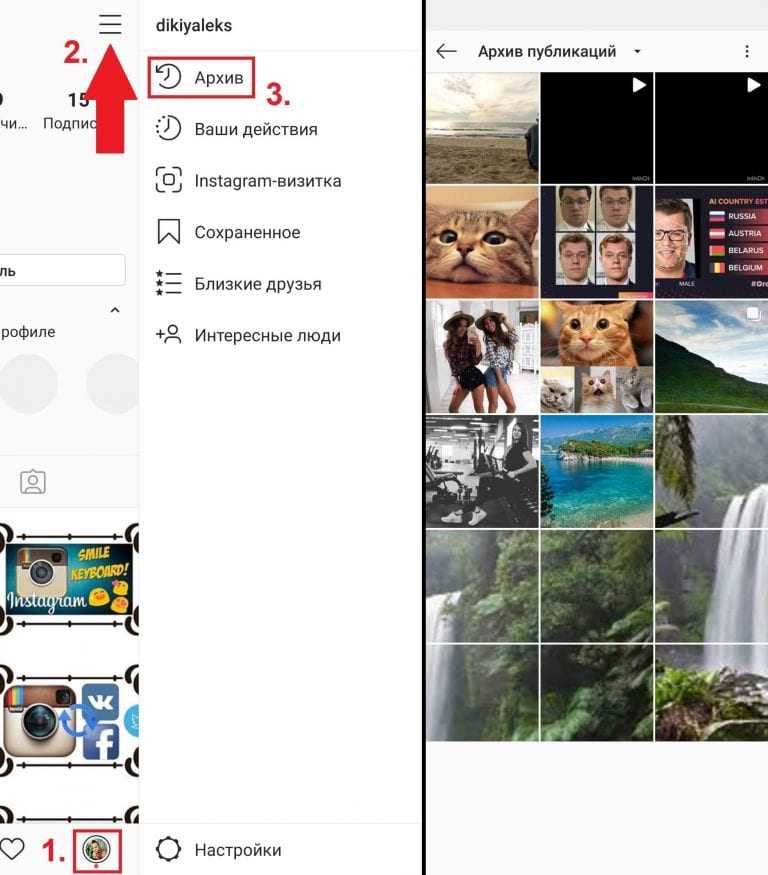
Файл с данными может не прийти, если пользователь неверно указал адрес электронной почты или email не соответствует тому, на который была выполнена регистрация.
Инструкция, как сохранить на компьютер фото из Инстаграм
Home » Инстаграм » Как работать » Советы, как сохранить фото из Инстаграм на компьютер
Сохранение фотографии из Instagram на компьютер может пригодится каждому. Поэтому давайте рассмотрим, как это сделать.
Содержание
- 1 Почему в Инстаграм нельзя качать фото?
- 2 Способы скачать из Инстаграм
- 3 Как скачивать по одной фотографии на ПК?
- 4 Как скачать сразу несколько выбранных фотографий?
- 4.1 Скачать, используя плагины для браузера
- 4.
 2 Вытащить изображение из кода
2 Вытащить изображение из кода
- 5 Как скачать фото из Инстаграм, используя Телеграм-бот?
- 5.1 Автор публикации
- 5.2 Amely A
Почему в Инстаграм нельзя качать фото?
Часто хочется сделать фото и перенести его в коллекцию, однако сделать это стандартным способом невозможно. Это связано с тем, что разработчики данного сервиса позаботились о соблюдении авторских прав пользователей таких изображений. Как сохранить фото из Инстаграм на компьютер, как обойти ограничение?
Способы скачать из Инстаграм
Как сохранить фото из Инстаграма на компьютер? Сегодня существует несколько способов сделать это:
- Сохранение по одной фотографии.
- Сохранение сразу нескольких фото.
- С помощью плагина браузера.
- С помощью онлайн-сервисов.
Как скачивать по одной фотографии на ПК?
Чтобы провести штучную загрузку фото пользователи могут использовать специально разработанный для этого веб-сервис DownloadGram. Возможность скачать приложение предоставляется разработчиками на бесплатной основе, он работает на любом устройстве и не требует установки дополнительных программных продуктов. Чтобы скачать понравившееся фото, скопируйте ссылку на него в приложении и вставьте ее в поле «поиск» на сайте программы. После этого остается нажать «скачать» и перейти к пункту «скачать изображение». Далее программа автоматически скачанное изображение откроет в новой вкладке. Уже отсюда вы можете его через контекстное меню сохранить на компьютер.
Возможность скачать приложение предоставляется разработчиками на бесплатной основе, он работает на любом устройстве и не требует установки дополнительных программных продуктов. Чтобы скачать понравившееся фото, скопируйте ссылку на него в приложении и вставьте ее в поле «поиск» на сайте программы. После этого остается нажать «скачать» и перейти к пункту «скачать изображение». Далее программа автоматически скачанное изображение откроет в новой вкладке. Уже отсюда вы можете его через контекстное меню сохранить на компьютер.
Как скачать сразу несколько выбранных фотографий?
Небольшая программа 4K Stogram позволяет пользователям скачивать из Инстаграм сразу несколько изображений подключенных аккаунтов. Бесплатная версия данного приложения позволяет привязывать не более двух собственных или чужих аккаунтов одновременно. При этом важно отметить, что вводить пароли совершенно не нужно. Если вы хотите снять эти ограничения, придется приобрести лицензионную версию программы и скачивать неограниченное количество фото из историй других пользователей.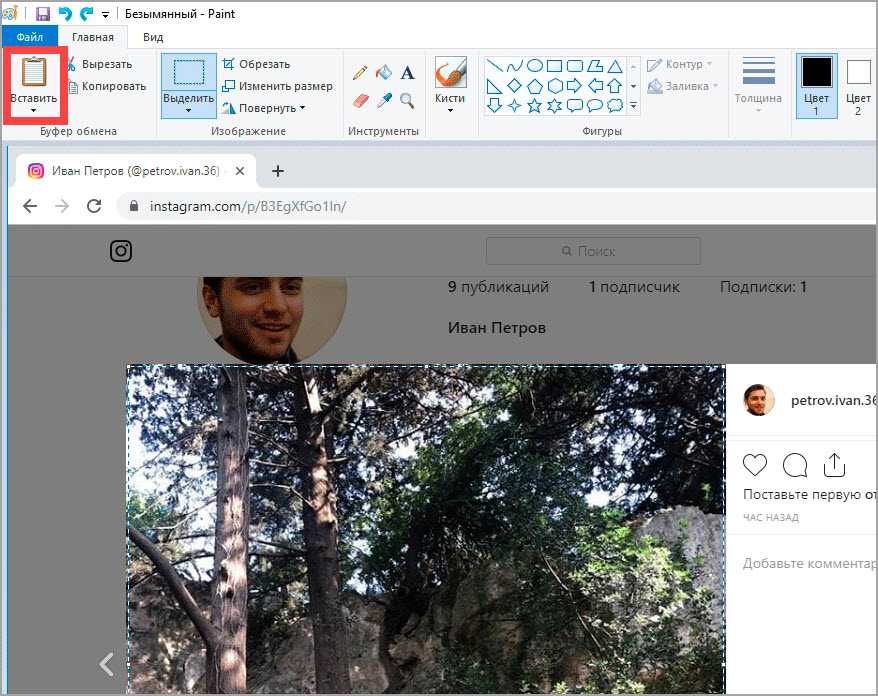
Скачать, используя плагины для браузера
Это наиболее простой и легкий способ, как сохранить фото из Инстаграма на компьютер. При этом сохраняемое изображение нисколько не теряет в качестве, а пользователь получает возможность пользоваться удобным инструментом. Сегодня разработчики предлагают немалое количество плагинов или надстроек, скачать и настроить которые предлагает каждый из существующих браузеров. Все, что нужно сделать. Скачать соответствующий плагин, активировать его и следовать инструкциям, как скачать фото на компьютер.
Вытащить изображение из кода
Главное не боятся, хотя название процедуры звучит пугающе, ничего сложного в ней нет. Интересно, что многие лайфхакеры рекомендуют именно этот способ, как скачать фото из Инстаграмма на компьютер. Как это сделать? Для начала открываем браузер и входим на страницу Инстаграм, где расположена интересная вам фотография. Если вы пользуетесь Chrome, правой кнопкой мыши вызываем меню, где выбираем пункт «исследовать элемент».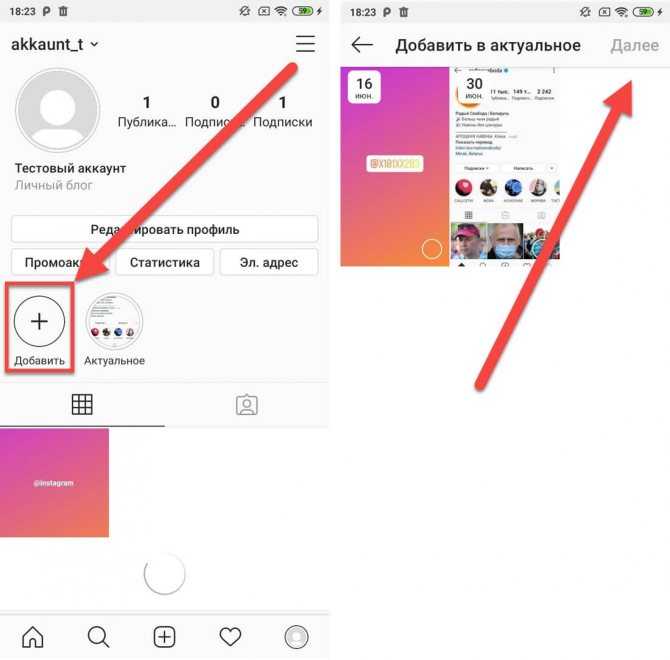
Как скачать фото из Инстаграм, используя Телеграм-бот?
Пользователи соцсети Инстаграм часто сталкиваются с трудностями при копировании контента. Вручную сохранять изображения не всегда удобно, особенно если хочется автоматически публиковать посты и в Телеграм. Тут возникает вопрос, как сохранить фото, не тратя время на то, чтобы разобраться в тонкостях скачанных приложений, их установку. Решение – настройка Телеграм бота для Инстаграм.
Чтобы воспользоваться услугами бота в поисковую строку вводим «@instasavegrambot» и для начала беседы нажимаем «старт».
Изучив ответ бота, и чтобы скопировать фото из поста, вставляем ссылку на фото в Инстаграм в поле для ответа. Бот после обработки информации выдаст вам готовое фото. Способов, как сохранить изображение из Инстаграм немало, какой из них выбрать, пользователь решает самостоятельно.
Бот после обработки информации выдаст вам готовое фото. Способов, как сохранить изображение из Инстаграм немало, какой из них выбрать, пользователь решает самостоятельно.
Оцените текст:
Автор публикации
Как сохранить фотографии и видео из Instagram
Главная Как сохранить фотографии и видео из Instagram
Instagram позволяет сохранять фотографии и видео в свой профиль, а также сохранять их на свое устройство. Вот как.
Instagram — это не Pinterest, но по-прежнему одно из самых популярных приложений для фото и видео. Он начинался как приложение для обмена фотографиями. Instagram, однако, не дает вам возможности загружать фотографии и видео на ваше устройство.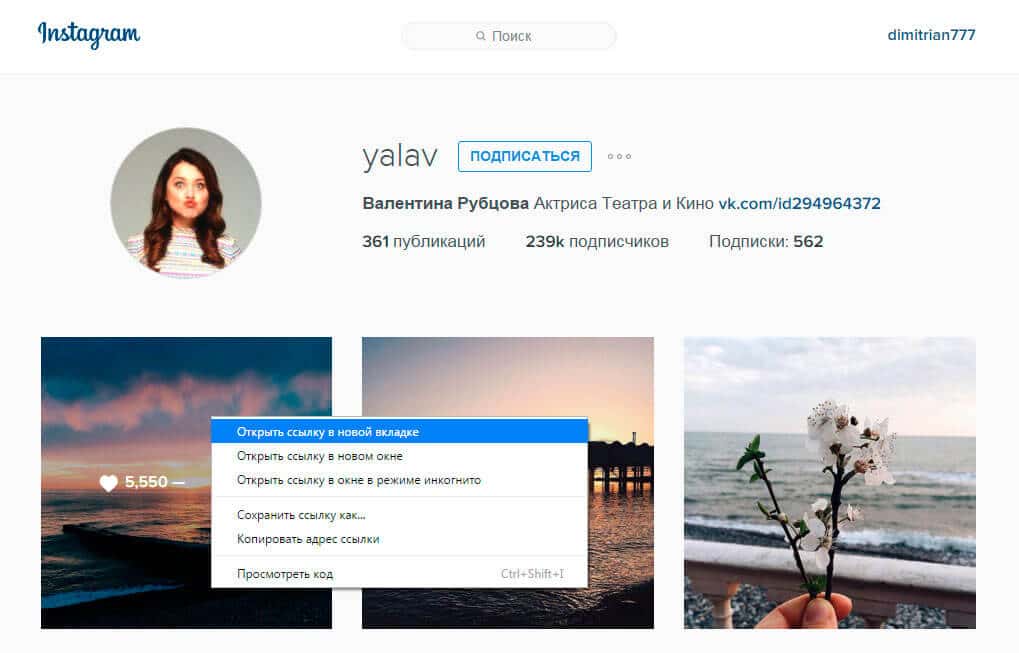
Начнем с сохранения фотографий и видео в ваш профиль в Instagram. Это похоже на закрепление постов в Pinterest. Instagram позволяет сохранять фотографии и видео, чтобы вы могли открыть их позже, когда захотите. Если вы не знали об этой функции, вот как вы можете это сделать.
Откройте приложение Instagram и перейдите к любому посту, который хотите сохранить.
Найдите значок в правом нижнем углу сообщения.
Нажмите на значок, и фото или видео будут сохранены в вашей коллекции.
Вы можете проверить все свои сохраненные сообщения, нажав на значок гамбургера и выбрав «Сохранено».
ЧИТАЙТЕ ТАКЖЕ: Как сделать Remix Reels в Instagram
Если этого недостаточно и вы хотите сохранить фотографии и видео на свое устройство, вам придется выполнить следующие шаги.
Фотографии
Откройте Instagram в Интернете и откройте фотографию, которую хотите сохранить.
Нажмите кнопку с тремя точками и выберите «Перейти к публикации».
Затем щелкните правой кнопкой мыши на фотографии и выберите «Просмотреть исходный код страницы».
Ctrl + F для поиска jpg, скопируйте ссылку и вставьте в новое окно.
Теперь вы можете сохранить изображение на свое устройство.
Проще всего было бы просто сделать снимок экрана и обрезать его.
ТАКЖЕ ПРОЧИТАЙТЕ: Как изменить свое имя пользователя в Instagram
Видео
Для сохранения видео на вашем устройстве также требуются те же действия, что и для сохранения фотографий, но с некоторыми изменениями. Вы можете выполнить первые три шага, а на четвертом вы Ctrl + F для поиска mp4 и нажмите на ссылку. Затем вы открываете ссылку в новом окне, щелкаете правой кнопкой мыши и сохраняете видео на свое устройство.
Следите за последними техническими новостями и обзорами HT Tech, а также следите за нами в Twitter, Facebook, Google News и Instagram. Для наших последних видео, подписывайтесь на наш канал на YouTube.
Дата первой публикации: 17 апреля, 14:20 IST
Теги: instagram
НАЧАЛО СЛЕДУЮЩЕЙ СТАТЬИ
Советы и подсказки
Как поделиться своим местоположением через WhatsApp на iPhone и телефоне Android
Получить звуковой сигнал сообщения iPhone, чтобы мгновенно идентифицировать отправителя; Вот как
Заглушить неизвестных абонентов ЭТИМ способом; Пользователи iPhone 14, iPhone 13 ДОЛЖНЫ попробовать
Новые функции iPhone, которые просто необходимо попробовать: Волшебный фото-трюк, уведомления и многое другое
На iPhone 14 и iPhone 13 вот как запретить приложениям отслеживать ваше местоположение
Выбор редакции
Dynamic Island на iPhone 14 Pro становится полезнее; Должен ли он быть на всех телефонах?
Lenovo Legion 5i Pro (2022 г. ) Обзор: «Стильный» игровой ноутбук
) Обзор: «Стильный» игровой ноутбук
Лодочный камень 190 Обзор Superman DC Edition: колонка для начинающих с оттенком стиля
Moto e22s Обзор: Все о дисплее!
Обзор Google Pixel 7: определяет возможности смартфона
Актуальные истории
iPhone 14 Pro Max после 2 месяцев использования: теперь все хорошо; очень хорошо
пользователей iPhone 14 Pro, iPhone 13 Pro ОСТОРОЖНО! Фото, видео с STRANGERS теперь на вашем телефоне
обновление watchOS 9; У тебя есть СИЛА! Спасите свои Apple Watch от ранней СМЕРТИ с помощью этого подарка
Lenovo Legion 5i Pro (2022 г.) Обзор: «Стильный» игровой ноутбук
Спасатель! Apple Watch могут обнаруживать опасные для жизни болезни сердца
FTC подтверждает планы Microsoft оставить Elder Scrolls VI эксклюзивной игрой
США тормозят амбиции Microsoft по сделке с создателем Call of Duty
Valorant признана лучшей киберспортивной игрой на Game Awards 2022; узнать подробности
Фанаты Nintendo, хотят БЕСПЛАТНЫЕ игры Mario Kart, Legend of Zelda? Узнайте, как их получить
GameStop сообщает о снижении доходов на фоне более широкого спада в игровой индустрии
Скачать фотографии из Instagram онлайн в высоком качестве
Что такое загрузчик Insta
Instagram изначально был социальной сетью для размещения фотографий. И, несмотря на появившуюся возможность делиться видео, большую часть контента по-прежнему занимают картинки.
И, несмотря на появившуюся возможность делиться видео, большую часть контента по-прежнему занимают картинки.
Миллионы фотографий были загружены в Instagram за более чем 10 лет. И пользователи продолжают добавлять их каждый день. Забавные мемы, вдохновляющие красивые картинки, интересные и необычные изображения — наверняка было что-то, что хотелось сохранить из Instagram.
Иногда вам нужно получить изображения из собственного профиля. Например, если вы изменили настройки по умолчанию, и фотографии из постов не сохранялись автоматически в галерее вашего телефона. Или вам может понадобиться сохранить фотографии из вашего профиля, если вы удалили папку с вашими изображениями IG, но теперь вам нужны фотографии.
Вы не можете загружать фотографии Instagram из приложения или с веб-сайта, если они были опубликованы. Невозможно получить фотографии как из своего, так и из чужого профиля.
Вы можете делать скриншоты и вырезать их, чтобы сохранять фотографии из Instagram. Вы также можете установить приложения и расширения для браузера. Но самый простой и безопасный способ скачать картинки из IG — воспользоваться нашим онлайн-сервисом.
Вы также можете установить приложения и расширения для браузера. Но самый простой и безопасный способ скачать картинки из IG — воспользоваться нашим онлайн-сервисом.
Загрузите фотографии из Instagram, которые вам нравятся
Мы создали инструмент, с помощью которого вы можете загружать фотографии любого типа из Instagram. Вы можете сохранять сообщения, истории и изображения профиля. Все эти картинки можно сохранить с вашей страницы или чужой.
Имейте в виду, что вы можете загружать фотографии из Instagram только из общедоступных профилей. Даже если вы хотите получить изображения с собственной страницы, она должна быть общедоступной. Вы можете изменить настройки времени загрузки изображений Insta, а затем снова сделать страницу приватной.
Фотографии загружаются в формате JPG. Считается оптимальным для изображений с большим разнообразием цветов. Вы получаете фотографии, сохраняющие все свои оттенки и яркость, но они не занимают много памяти на вашем устройстве.
Сервис позволяет скачивать картинки в полном размере и в высоком качестве. Ширина изображений всегда 1080 пикселей. Если вы хотите загрузить квадратную фотографию, ее высота будет 1080 пикселей. Высота прямоугольных фотографий рассчитывается пропорционально их ширине.
Дополнительных значков не будет. Никаких водяных знаков, знаков, символов. Вы получаете оригинальное фото, именно такое, которое вы видите в Instagram.
Количество загружаемых фотографий не ограничено. Сохраняйте столько изображений, сколько вам нужно из разных профилей.
Как сохранить фотографии из Instagram онлайн
Все, что вам нужно, чтобы скачать фотографии из Instagram, это ввести ссылку или имя пользователя в поле вверху страницы.
Вы можете использовать:
- Имя пользователя.
- Ссылка на профиль.
- Ссылка на изображение.
- Короткий код.
Когда вы вводите имя пользователя или ссылку на профиль, вы видите все содержимое профиля. Когда вы вводите ссылку на изображение, вы попадаете на его страницу.
Когда вы вводите ссылку на изображение, вы попадаете на его страницу.
Интерфейс сервиса аналогичен интерфейсу Instagram. Так что вы без труда найдете то, что вам нужно. Вы можете открывать и прокручивать контент, как в социальной сети.
Вы можете загружать фотографии из Instagram со своего телефона, ПК или Mac. Загрузчик отлично работает на любой операционной системе. Вы можете сохранять изображения с Android, iOS, Windows или Linux.
При загрузке со смартфона нажмите и удерживайте изображение, пока не появится меню. Вам нужно выбрать вариант загрузки. Когда вы скачиваете фото с компьютера, вы видите кнопку для скачивания сразу после того, как попадаете на страницу.
Пользователи не будут знать, что вы загружаете их фотографии из Instagram. Никаких уведомлений они не получат. Загрузка также не влияет на количество лайков, комментариев или просмотров в случае Stories.
Дополнительные функции загрузчика
Вы можете просматривать профили анонимно.


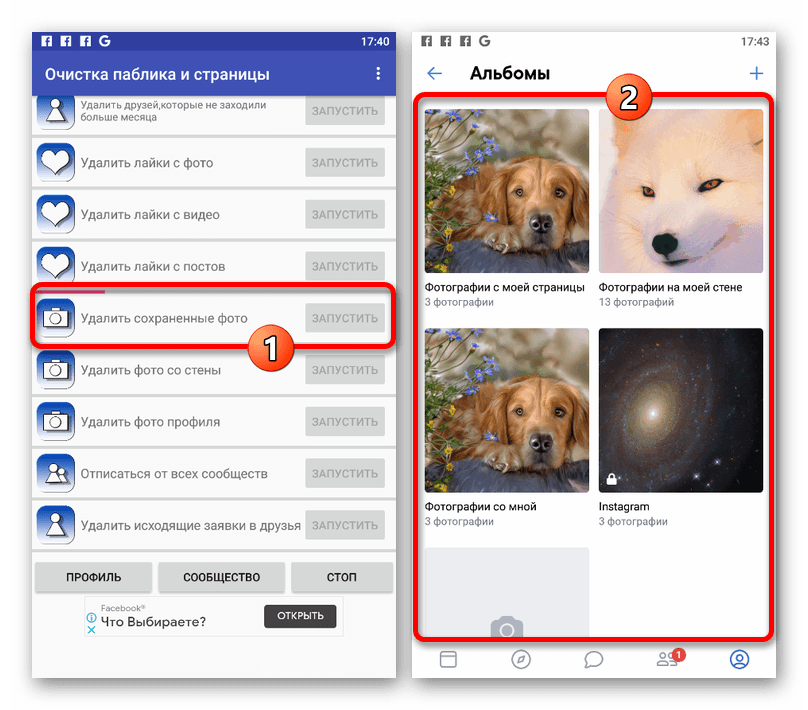
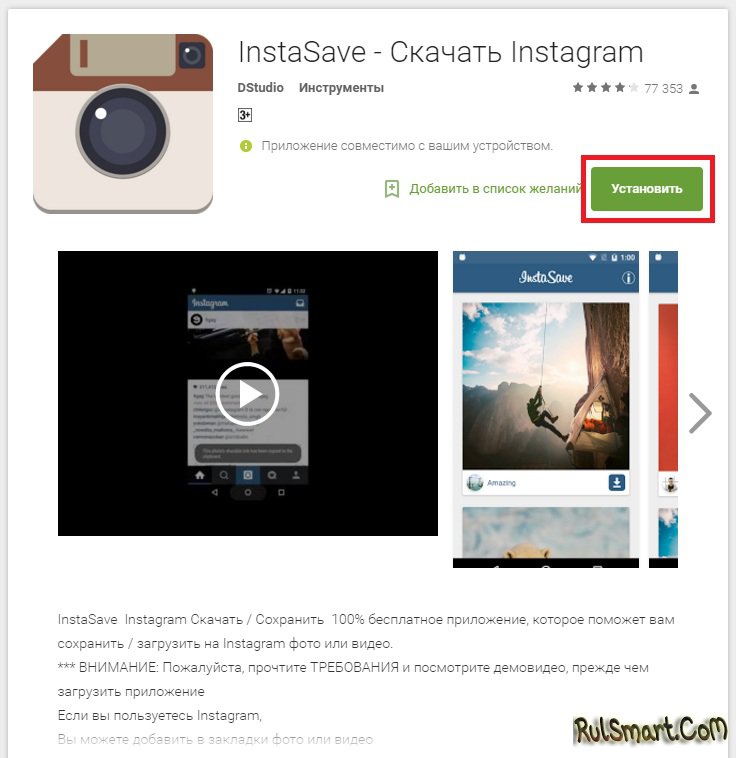
 Сохранение снимков даже из Карусели.
Сохранение снимков даже из Карусели.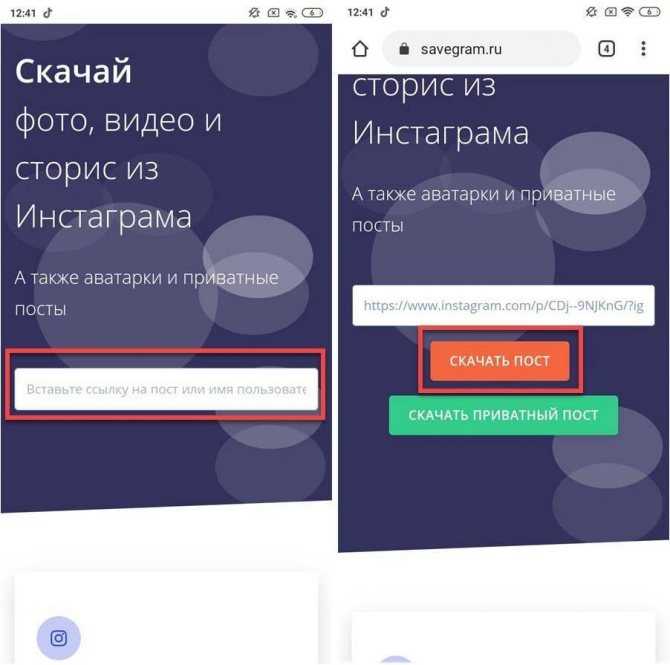
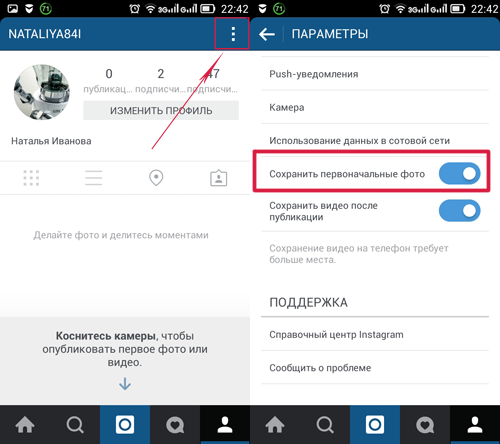
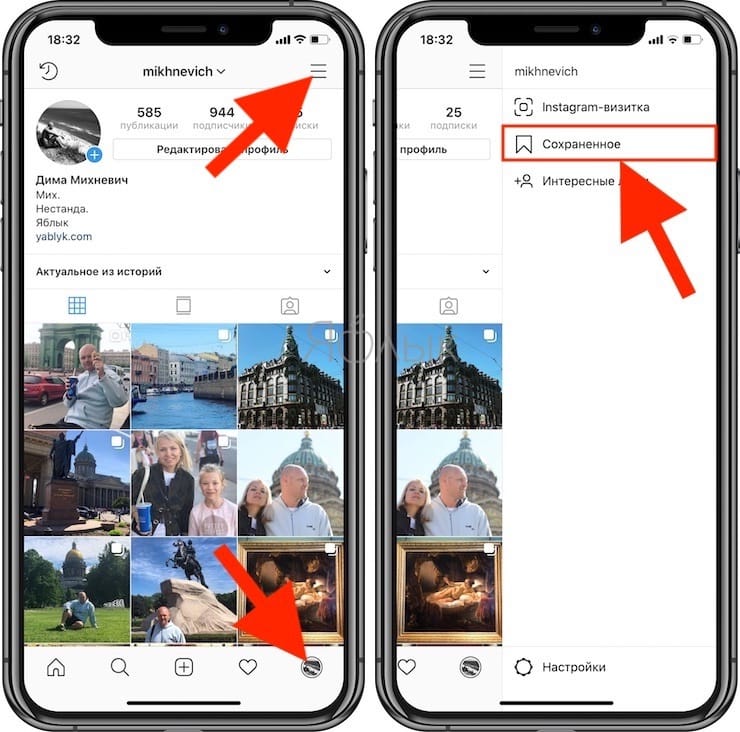 2 Вытащить изображение из кода
2 Вытащить изображение из кода